百度人工智能接口(AIP)的调用方法
学了一段时间的爬虫,老师终于讲到怎么调用人工智能接口,实际实施了一下,很顺利的就成功了。
将这一过程记录下来,方便后期的复习。
一、人工智能接口申请
1、打开浏览器,搜索【百度AI】,进入百度AI开放平台
2、查看开放能力--->文字识别--->通用文字识别,并点击

3、 进入通用文字识别页面,点击【立即使用】

4、弹出登录百度账号页面,输入账号密码登录。进入文字识别--概览页面,点击【创建应用】

5、创建新应用页面,填写合适信息,点击【立即创建】

6、 在应用列表内,可以看到一条记录(刚创建的)。列表内容见下图(AppID,APIKey,SecretKEy这些要留存)

到此为止,人工智能接口的申请就完成了。
二、人工智能接口的使用
1、python环境下,使用下列命令安装模块
pip install baidu-aip
2、查看调用代码
from aip import AipOcr
import re
# 固定用法,使用第一部分申请完成后页面显示的内容
APP_ID = '21322665'
API_KEY = 'nWRVydIdFwNm4ZXeR0dtTyu4'
SECRET_KEY = 'iGXryuEpng0s97QfN7ai10H4qmLZjipe'
client = AipOcr(APP_ID, API_KEY, SECRET_KEY)
# 打开本地的一张图片(图片内包含文字)
with open('D:\\test_python\\Python_pc\\2.jpg', 'rb') as f:
image = f.read()
data = str(client.basicGeneral(image))
# 使用正则表达式,获取内容
pat = "'words': '(.*?)'}]}"
print(re.findall(pat, data)[0])注:上述代码的AppID,APIKey,SecretKEy需要更换成自己申请的值,不能直接使用
3、 本地图片使用了一张纯文字的,2张车牌号码(图文来源网络,如有侵权请联系删除)



4、执行结果分别为,见下图


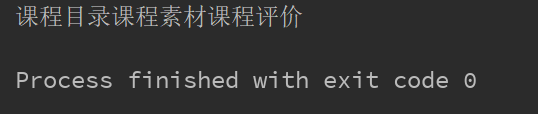
总结:从上面三个执行结果来看,对纯文字的识别准确度最高;英文I和数字1的识别准确率低;图片的光线对识别也有影响(第一个车牌京没有识别出来)
注:文章内容主要是记录学习过程中遇到的一些问题,以及解决方法。留个记录,同时分享给有需要的人。如有不足之处,欢迎指正,谢谢!